Linux Deepin 15.10.2 下折腾 Conky Conky-manager home 编辑时间 2019/07/12  ## 前言 Conky是Linux下的桌面美化工具,可以把一些系统信息,以各种酷炫的形式,显示到你的桌面上。很久以前在Ubunut折腾过,最近把工作开发环境切换到了Deepin 15.10.2,打算再从零折腾一次Conky ## 安装 由于新版Deepin商店还在改造,所以目前暂时不能商店直装,我用的是的方式安装 ```shell # 安装 conky sudo apt install conky-all # 安装 conky-manager wget --no-check-certificate https://github.com/teejee2008/conky-manager/releases/download/v2.4/conky-manager-v2.4-amd64.run chmod +x conky-manager-v2.4-amd64.run sudo ./conky-manager-v2.4-amd64.run ``` 亲测一次通过,如果conky-manager安装遇到问题,可以去https://github.com/teejee2008/conky-manager/releases手动下载系统对应的安装文件进行安装 ## 折腾 Deepin下可以直接在启动器里找到Conky-Manager,按windows键,搜Conky即可。当然也可以在终端里输入conky-manager来启动 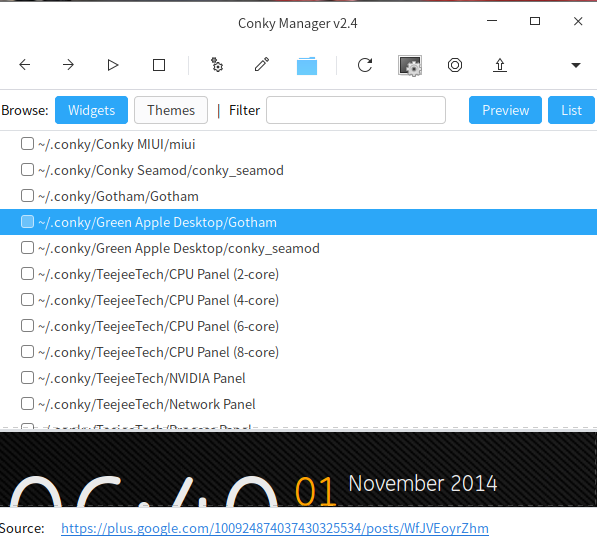 顺手先加个开机启动 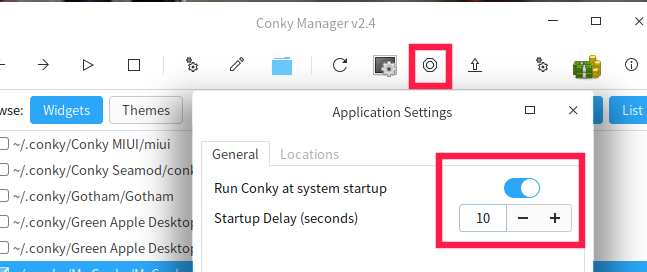 <br><br> **我这里就直接用我很久很久以前改写的一段简单的conky** ```conky default_color white double_buffer yes no_buffers yes update_interval 1.0 total_run_times 0 own_window yes own_window_type dock own_window_transparent yes own_window_hints undecorated,below,sticky,skip_taskbar,skip_pager own_window_colour 000000 own_window_argb_visual yes own_window_argb_value 0 double_buffer yes draw_shades yes draw_outline no draw_borders no draw_graph_borders n0 minimum_size 296 5 maximum_width 165 default_color ffffff default_shade_color 000000 default_outline_color 000000 alignment top_right gap_x 6 gap_y 30 cpu_avg_samples 2 override_utf8_locale no uppercase no # set to yes if you want all text to be in uppercase use_spacer no use_xft yes xftfont WenQuanYi Zen Hei:pixelsize=16 override_utf8_locale yes use_spacer no minimum_size 296 5 TEXT ${font LCD:style=Bold:pixelsize=48}${time %H:%M}${font LCD:pixelsize=24} ${time %S}${font WenQuanYi Zen Hei:style=Bold:pixelsize=18} ${alignc}${time %Y-%m-%d 星期%a} ${hr 2} ${font WenQuanYi Zen Hei:style=Bold:pixelsize=16}${color #FCFCFC}主机: ${color}$alignr$nodename ${color #FFFFFF}开机:${color}$alignr$uptime ${color #FFFFFF}CPU:${color} $cpu% $alignr$acpitemp°C ${cpubar 4 /} ${color #FFFFFF}内存:${color}${alignr}$mem/$memmax ${membar 4 /} ${color #FFFFFF}磁盘: ${color}${alignr}${fs_used /}/${fs_size /} ${fs_bar 4 /} ${color #FFFFFF}网络:${color}$alignr${addr wlp5s0} 下载速度:$alignr${downspeed wlp5s0} 上传速度:$alignr${upspeed wlp5s0} ``` **使用方法** 1. 打开 主目录下的`.conky` 文件夹(是隐藏的) 2. 新建一个文件夹 例如 MyConky 3. 新建一个文件 例如MyConky 4. 用文本编辑器打开,粘贴前面的代码 5. 回到Conky-Manager 点击刷新,即可看到刚创建的MyConky 这里亲测只需要微调一下就可以正常使用 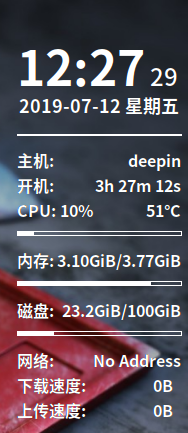 <br> **注意:网卡部分 是每个人不一样的** 因此网络的部分需要手动修改一下下面这段代码中的wlp5s0,查看自己网卡的方法如下: 终端输入命令`ifconfig` 有内网ip地址的那一栏的左边,就是网卡 ```conky ${color #FFFFFF}网络:${color}$alignr${addr wlp5s0} 下载速度:$alignr${downspeed wlp5s0} 上传速度:$alignr${upspeed wlp5s0} ``` 最终效果:  ## END 目前就折腾到这里,更多的conky语法可以参考官网 送人玫瑰,手留余香 赞赏 Wechat Pay Alipay 在Linux Deepin下 安装 像素大厨 PxCook 基于CrossOver Adobe AIR环境 解决Jsoup或HttpClient 连 https 报错:Remote host closed connection during handshake